Ištaisykite „iPhone“ garsumo mygtuko neveikiančią problemą

Jei jūsų iPhone mygtukai neveikia tinkamai, turėtumėte juos kuo greičiau sutvarkyti. Laimei, sprendimų yra daug ir daugelį jų galite įgyvendinti patys.

„Apple iOS 13.5“ yra čia ir yra vienas iš svarbiausių kada nors išleistų „iOS“ naujinių, nes prideda COVID-19 poveikio aptikimą.
Tačiau su naujausiu „iOS 13.5 “ atnaujinimu „iPhone“ naudotojai pamatė klaidą, kuri sako „Ši programa su jumis nebebendrinama“ . Paleiskite programą.
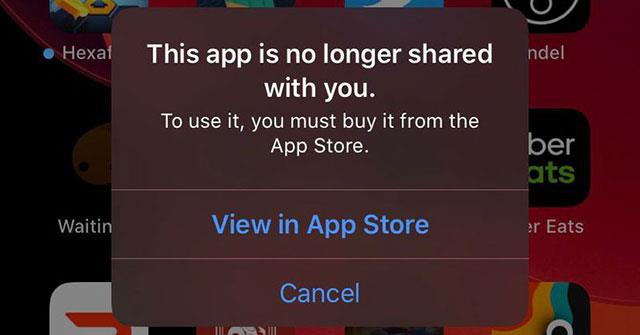
Bandant paleisti programą pasirodo klaida „Ši programa su jumis nebebendrinama“.
Pradinis pataisymas yra visiškai ištrinti programą ir ją įdiegti iš naujo. Nors tai gali užkirsti kelią klaidai, tai taip pat reiškia, kad tai darydami galite prarasti bet kokius duomenis, pvz., žaidimo eigą.
Laimei, „iOS“ suteikia galimybę iš naujo įkelti programą neprarandant išsaugotų duomenų. Norėdami atkurti programas nieko neprarasdami, atlikite šiuos veiksmus. Šiam tikslui iliustruoti straipsnyje naudojamas Candy Crush Saga .
1. Atidarykite Nustatymai ir spustelėkite Bendrieji.
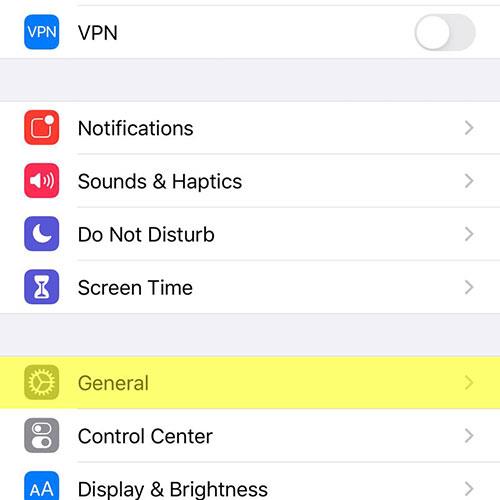
Atidarykite Nustatymai ir bakstelėkite Bendrieji
2. Raskite ir bakstelėkite „iPhone Storage“.
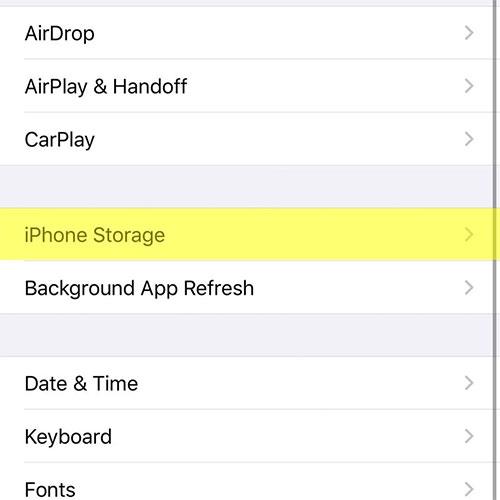
Raskite ir bakstelėkite „iPhone Storage“.
3. Raskite ir bakstelėkite programą, kurią reikia įdiegti iš naujo.
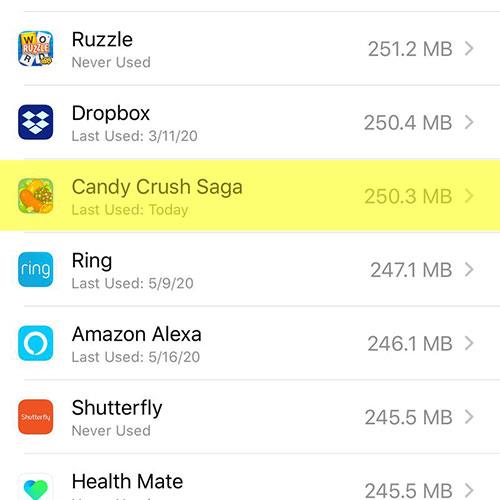
Raskite ir bakstelėkite programą, kurią reikia įdiegti iš naujo
4. Spustelėkite Iškrauti programą.
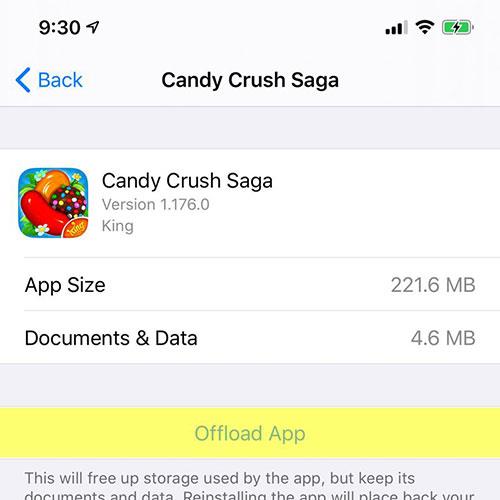
Spustelėkite Iškrauti programą
5. Norėdami iš naujo įdiegti programą, spustelėkite Iš naujo įdiegti programą.
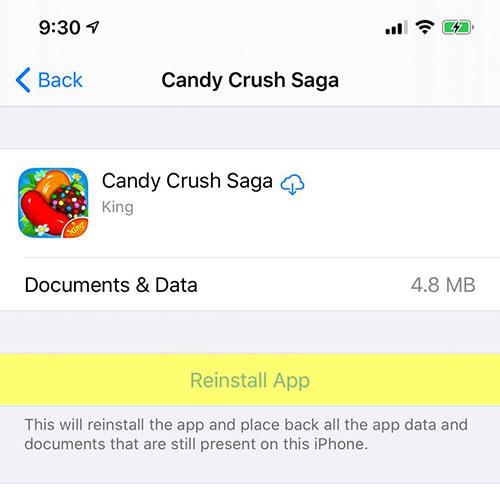
Spustelėkite Iš naujo įdiegti programą, kad iš naujo įdiegtumėte programą
Tada programa vėl veiks neprarasdama jokių duomenų.
Jei nežinote, kaip atnaujinti iPhone, galite žiūrėti: Kaip atnaujinti iPhone į naujausią iOS versiją, kad sužinotumėte, kaip tai padaryti.
Tikimės, kad jums pasiseks.
Jei jūsų iPhone mygtukai neveikia tinkamai, turėtumėte juos kuo greičiau sutvarkyti. Laimei, sprendimų yra daug ir daugelį jų galite įgyvendinti patys.
Naudodami naujausią iOS 13.5 naujinimą, „iPhone“ naudotojai pamatė klaidą, kuri sako, kad ši programa su jumis nebebendrinama, kai bandoma paleisti programą.
Jūsų iPhone nerodo paskutinių skambučių? Tai gali erzinti, ypač jei reikia sekti visus svarbius skambučius.
Jūs nesate vienintelis, susidūręs su klaida, kai iPhone neprisijungia prie kompiuterio. Daugelis žmonių susiduria su šia nemalonia problema.
Garso patikrinimas yra nedidelė, bet gana naudinga „iPhone“ telefonų funkcija.
„Photos“ programėlėje „iPhone“ yra prisiminimų funkcija, kuri sukuria nuotraukų ir vaizdo įrašų rinkinius su muzika kaip filme.
„Apple Music“ išaugo ypač didelė nuo tada, kai pirmą kartą buvo pristatyta 2015 m. Iki šiol tai yra antra pagal dydį mokama muzikos srautinio perdavimo platforma pasaulyje po „Spotify“. Be muzikos albumų, Apple Music taip pat yra tūkstančiai muzikinių vaizdo įrašų, visą parą veikiančių radijo stočių ir daugybės kitų paslaugų.
Jei norite, kad vaizdo įrašuose skambėtų foninė muzika, o tiksliau įrašytų dainą kaip foninę vaizdo įrašo muziką, yra labai paprastas sprendimas.
Nors „iPhone“ yra integruota programa „Weather“, kartais ji nepateikia pakankamai išsamių duomenų. Jei norite ką nors pridėti, „App Store“ yra daugybė parinkčių.
Naudotojai ne tik bendrina nuotraukas iš albumų, bet ir gali pridėti nuotraukų prie bendrinamų albumų iPhone. Galite automatiškai pridėti nuotraukų prie bendrinamų albumų, nereikės vėl dirbti iš albumo.
Yra du greitesni ir paprastesni būdai Apple įrenginyje nustatyti atgalinę atskaitą / laikmatį.
„App Store“ yra tūkstančiai puikių programų, kurių dar nebandėte. Įprasti paieškos terminai gali būti nenaudingi, jei norite atrasti unikalių programų, be to, nesmagu pradėti begalinį slinkimą atsitiktiniais raktiniais žodžiais.
„Blur Video“ yra programa, kuri sulieja scenas arba bet kokį norimą turinį telefone, kad padėtų mums gauti patinkantį vaizdą.
Šis straipsnis padės jums įdiegti „Google Chrome“ kaip numatytąją naršyklę „iOS 14“.











